Le disque virtuel spécifié nécessite une réparation VMware - Comment réparer ?
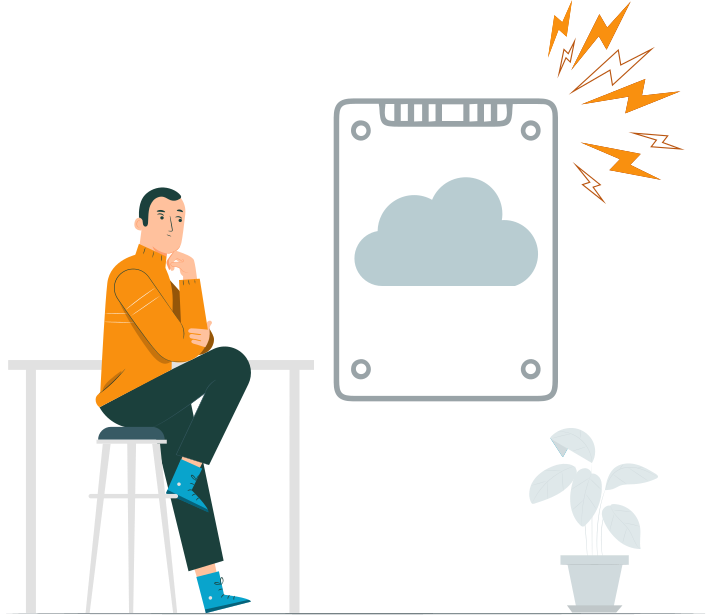
Les gens créent des machines virtuelles pour de nombreuses raisons, principalement à des fins de test. VMware est l'un des fournisseurs les plus populaires d'outils de virtualisation qui aident les utilisateurs de PC à créer et héberger autant de machines virtuelles qu'ils le souhaitent.
Lorsque vous créez une machine virtuelle à l'aide des outils VMware, les données de la VM sont enregistrées sur un volume VMFS de votre disque dur physique sous forme de fichier VMDK. Vous pouvez également faire référence au volume VMFS comme étant le disque VMware.
Si vous rencontrez le message d'erreur "Le disque VMware nécessite une réparation" lors de la tentative de démarrage de votre machine virtuelle, il semble qu'il y ait un problème avec le volume VMFS qui contient les données de votre VM. Intéressant, il existe différentes façons de traiter cette situation ; cet article les explique en détail.
Échec de la défragmentation VMware : "Le disque virtuel spécifié nécessite une réparation"
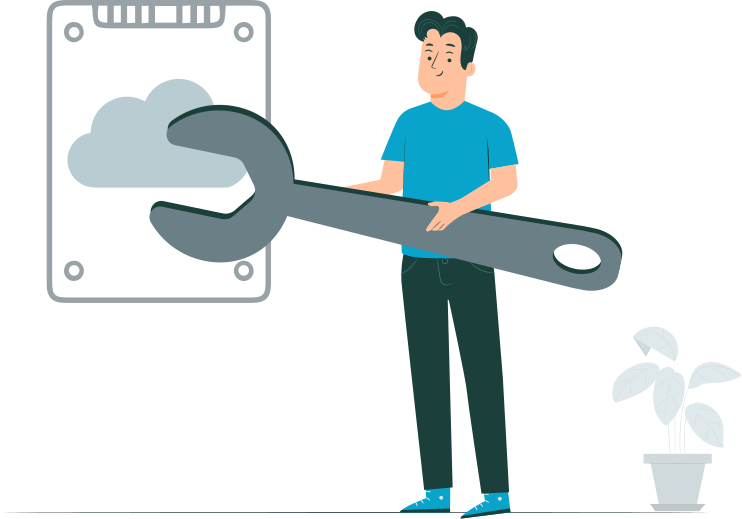
Êtes-vous confronté à l'erreur "Le disque virtuel spécifié nécessite une réparation" ? Comme mentionné précédemment, cette erreur indique que le fichier VMDK - stocké dans la partition/volume VMFS sur votre disque dur réel - est corrompu ou manquant. Pour réparer cela, vous devez utiliser le fichier VMDK de sauvegarde pour créer un nouveau disque virtuel ou essayer de réparer le fichier VMDK corrompu.
Les raisons pour lesquelles le fichier VMDK peut être corrompu incluent l'arrêt forcé du système, une attaque de logiciel malveillant sur le système, des mises à jour et des mises à niveau inachevées, des surtensions entraînant des crashs de disque dur, ainsi que de nombreuses autres raisons possibles. Voici donc les trois façons de contourner ce problème.
1. Réparer le fichier VMDK de Workstation à l'aide de VMware vdiskmanager
Si vous exécutez vos machines virtuelles sur VMware Workstation, il existe un utilitaire intégré de gestion de disque virtuel (Vmware-vdiskmanager.exe) qui peut vous aider à résoudre les problèmes les plus courants de fichier VMDK. Voici comment procéder pour lancer et utiliser l'utilitaire vmware-vdiskmanager.exe :- Ouvrez PowerShell (Admin) ou Invite de commandes (Admin) sur Windows.
- Accédez au chemin d'installation de VMware Workstation, par défaut :
- C:\Program Files\VMware\VMware Workstation – pour Windows XP/Vista/7&8 (32 bits)
- C:\Program Files (x86)\VMware\VMware Workstation – pour Windows XP/Vista/7&8 (64 bits)
- C:\Program Files (x86)\VMware\VMware Workstation – pour Windows Server 2008 R2
- Téléchargez VMware Player depuis sa page officielle.
- Exécutez maintenant la commande vmware-vdiskmanager -R "chemin vers le fichier VMDK corrompu".
Par exemple, vmware-vdiskmanager -R "D:\VMs\Windows 8\faultyvirtualdisk.vmdk".
2. Utilisation de VMKFSTOOLS pour les machines virtuelles ESXi

Une autre façon de résoudre ce problème est d'utiliser vmkfstools si vos machines virtuelles sont hébergées sur des hôtes ESXi. Cet outil utilitaire est intégré à VMware ESXi pour la gestion des volumes VMFS, des disques virtuels et des périphériques de stockage. Vous pouvez utiliser cet utilitaire pour effectuer différentes opérations de stockage, y compris tenter de réparer un fichier VMDK défectueux. Voici comment utiliser l'utilitaire vmkfstools pour vérifier et réparer les fichiers VMDK corrompus des VM ESXi :
-x|--fix [check|repair]
Par exemple, vmkfstools -x repair VMDK1.vmdk
Remplacez VMDK1 par le nom réel des fichiers VMDK que vous souhaitez réparer.
3. Réparer et récupérer la VM à partir des sauvegardes
Tout le monde n'est pas familier avec les commandes en ligne, alors voici une méthode GUI pour réparer un fichier VMDK corrompu afin de regagner l'accès à vos VM sans avoir à traiter avec des commandes CLI. Cette méthode consiste à récupérer la version de sauvegarde du fichier VMDK défaillant, manquant ou corrompu, afin de pouvoir utiliser la copie de sauvegarde pour créer une nouvelle VM avec les mêmes propriétés et données que celle corrompue.
Intéressant, cette méthode fonctionne quel que soit votre environnement de virtualisation VMware - que ce soit VMware Workstation, ESXi ou Hyper-V. Mais pour que cette méthode fonctionne, cela signifie que vous avez déjà un fichier de sauvegarde quelque part - peut-être qu'il s'est perdu et que vous avez besoin de le récupérer. DiskInternals VMFS Recovery est un logiciel professionnel qui vous aide à sauvegarder les volumes VMFS ou à restaurer des fichiers à partir de volumes VMFS, y compris la récupération de fichiers plats supprimés de VMware.
Récupérer une sauvegarde à l'aide de VMFS Recovery est facile et rapide : téléchargez et installez le logiciel, lancez-le, sélectionnez le disque avec le volume VMFS, cliquez avec le bouton droit sur le disque, choisissez "Créer une image disque" et sélectionnez l'emplacement où sauvegarder l'image disque. Ainsi, la prochaine fois que votre VM échoue au chargement, il vous suffira de charger le fichier de sauvegarde (image disque) pour retrouver l'accès à la VM. Vous devrez peut-être exécuter régulièrement la sauvegarde pour capturer les mises à jour les plus récentes.
Comment réparer un disque dur virtuel VMware sous Windows 10 ?
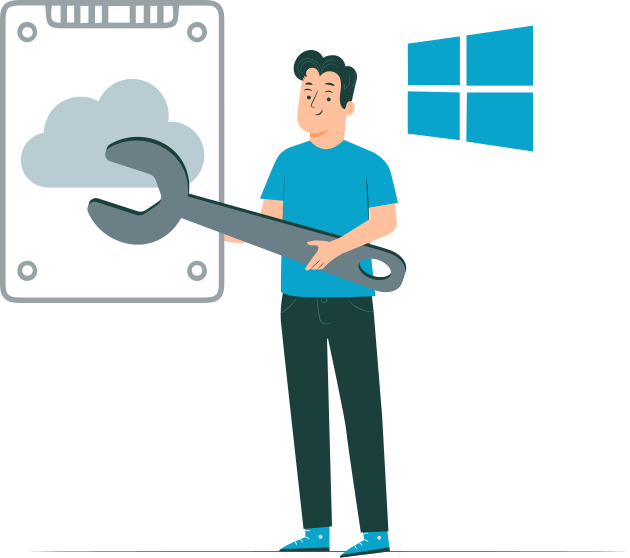
Avant de commencer, assurez-vous de fermer toutes les machines virtuelles actives, de quitter Workstation, puis de redémarrer Windows. Vous aurez également besoin d'un accès "Admin" sur le système informatique que vous utilisez - lancez donc l'invite de commandes en tant qu'administrateur et exécutez cette commande :
vmware-vdiskmanager -R virtualdisk.vmdk
- Où virtualdisk.vmdk est le chemin vers le disque dur virtuel avec lequel vous rencontrez des problèmes.
Conclusion
Voici les différentes méthodes possibles pour réparer vos fichiers VMDK défectueux et remettre vos VM en marche. DiskInternals VMFS Recovery est un outil avancé de récupération de disque virtuel qui vous aide à récupérer des données perdues à partir de volumes VMFS, ainsi qu'à réparer des datastores ESXi et des fichiers VMDK défectueux ou corrompus. Ce logiciel est très apprécié des experts en informatique et des opérateurs de VM pour son intuitivité et ses fonctionnalités inégalées. P.S. Apprenez comment réparer un disque virtuel dans VMDK !
